SAP FICO Financial Statement Version
Hauptbuchkonten, die zur Erstellung von Abschlüssen gemäß den Allgemeinen Geschäftsbedingungen verwendet werden. Financial Statement Version (FSV) ist ein Baum, der Hauptbuchkonten organisiert und gruppiert.
Abschlussversionen werden verwendet, um den Abschluss für die Hauptbuchhaltungsplanung zu erstellen. Es können mehrere Abschlussversionen definiert werden, um Abschlüsse in verschiedenen Formaten zu generieren.
Bilanzversionen erstellen: –
Der folgende Prozess besteht darin, die Abschlussversion TFSV (Test Financial Statement Version) zu erstellen.
Schritt 1: Geben Sie den Transaktionscode OB58 in das Feld SAP command ein und klicken Sie auf Enter, um fortzufahren.
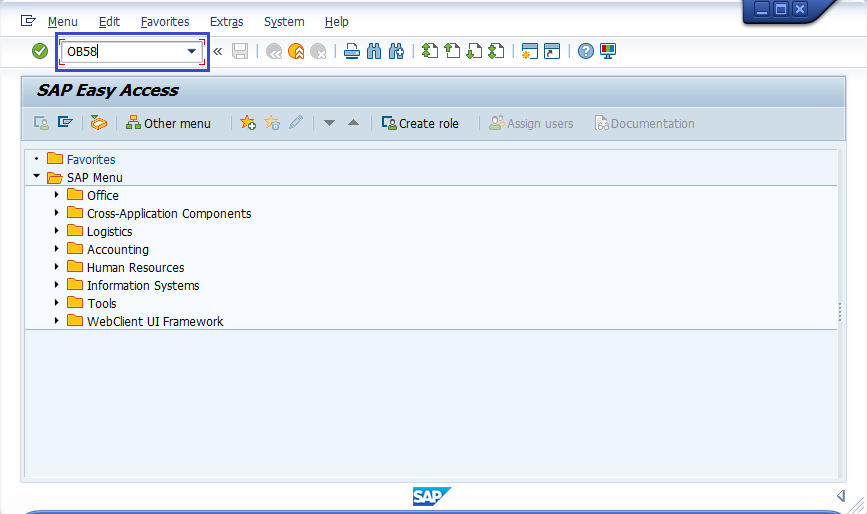
(ODER)
Geben Sie den Transaktionscode SPRO in das Feld SAP command ein und klicken Sie auf Enter, um fortzufahren.
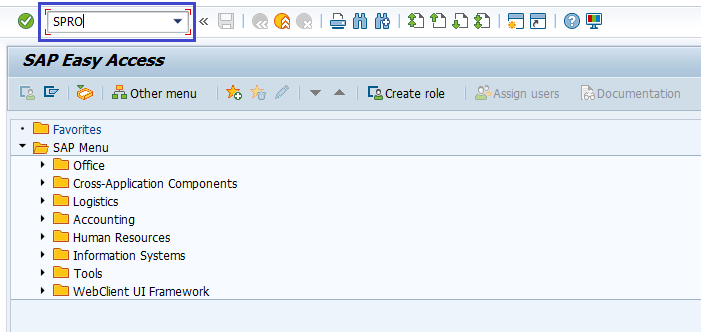
Klicken Sie auf SAP Referenz IMG.
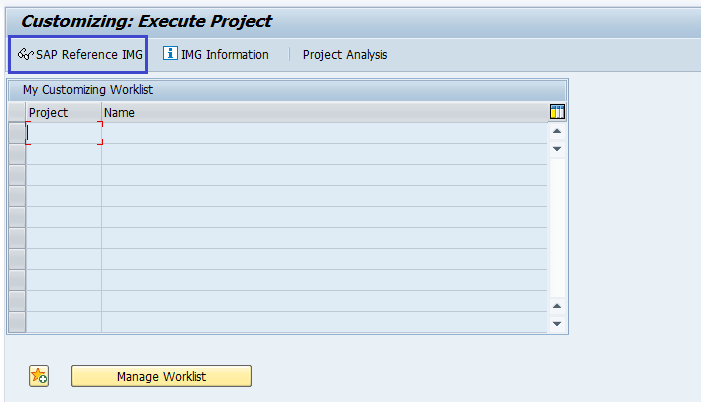
Erweitern Sie SAP Customizing Implementation Guide → Finanzbuchhaltung → Hauptbuchhaltung → Geschäftsvorfälle → Abschluss → Dokument → Abschlussversionen definieren. Klicken Sie auf Ausführen.
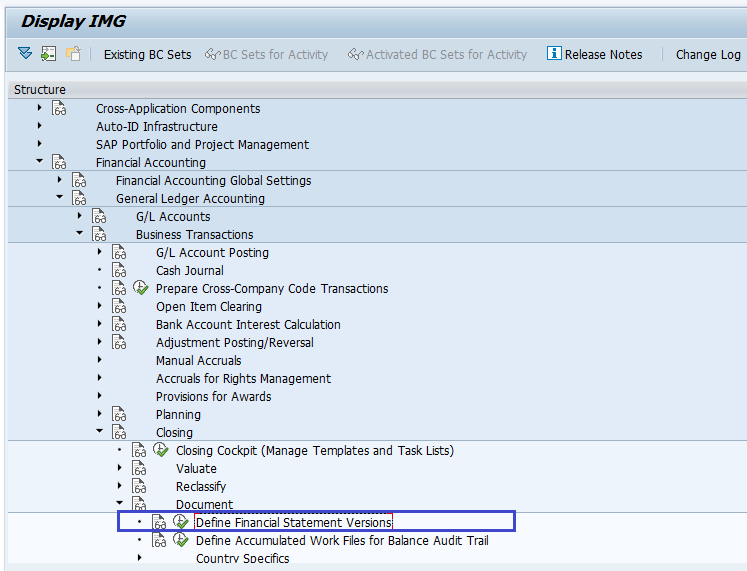
Schritt 2: Klicken Sie im nächsten Bildschirm auf Neue Einträge.
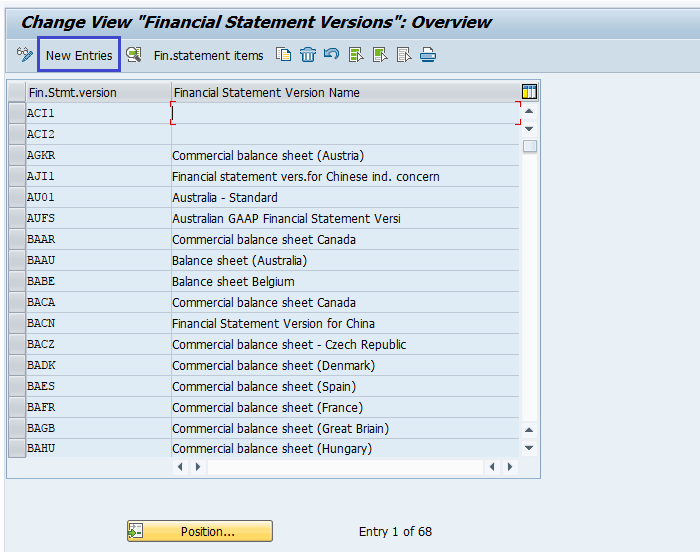
Schritt 3: Geben Sie im nächsten Bildschirm die folgenden Details an.
- Fin. Stmt. Version.
- Beschreibung der Jahresabschlussfassung.
- Maint. Sprachlich.
- Positionsschlüssel auto ist die Schlüssel der Abschlusspositionen werden manuell oder automatisch während der Definition der Abschlussversionen zugewiesen.
- Kontenpläne Alle Konten können zugeordnet werden, wenn der Jahresabschluss definiert. Aber die Konten gehören zu einem Kontenplan oder mehrere werden basierend auf den Kontenplänen entschieden. Wenn der Kontenplan angegeben, Konten aus dem angegebenen Kontenplan. Andernfalls aus mehreren Kontenplänen.
- Kontonummer der Gruppe.
- Spaß. Bereichsparameter – wird verwendet, um Funktionsbereiche oder Konten in der Abschlussversion zuzuweisen.
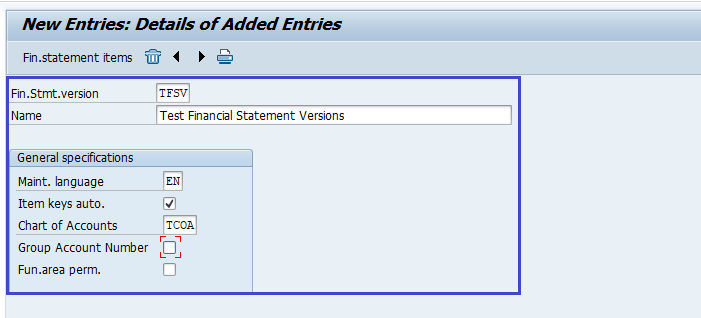
Schritt 4: Sobald alle Details eingegeben wurden, klicken Sie auf die Schaltfläche Speichern, um die Details zu speichern.
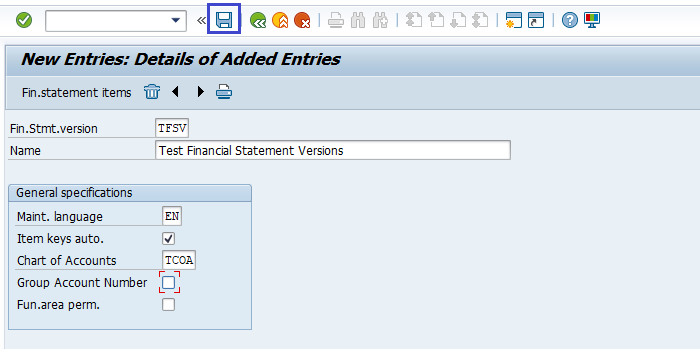
Schritt 5: Es wird zur Änderungsanforderung aufgefordert. Erstellen / Wählen Sie die Änderungsanforderung und klicken Sie auf die rechte Markierung, um fortzufahren.
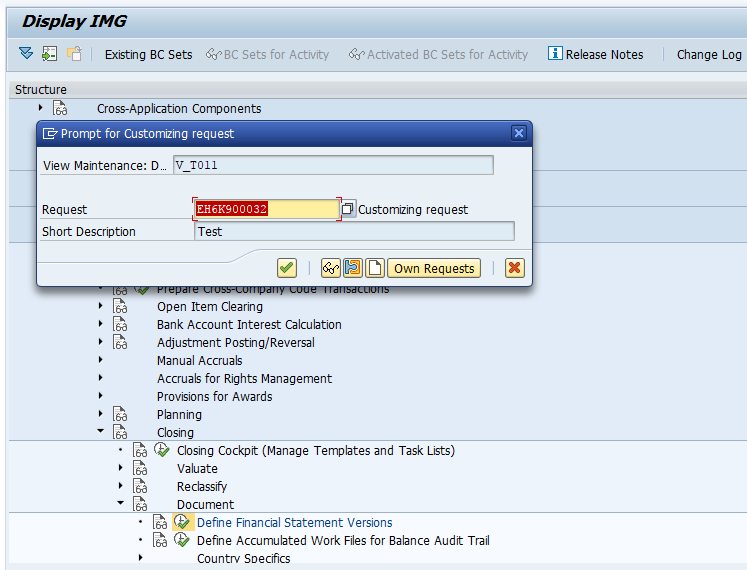
Schritt 6: Die Statusleiste zeigt die folgende Meldung an, sobald die Abschlussversion erfolgreich erstellt wurde.

Bearbeiten der Abschlussversion: –
Der folgende Vorgang besteht darin, TFSV (Test-Abschlussversion) Abschlusspositionen hinzuzufügen.
Schritt 1: Nachdem die Abschlussversion gespeichert wurde, klicken Sie auf die Schaltfläche Abschlusspositionen, um die Struktur zu bearbeiten.
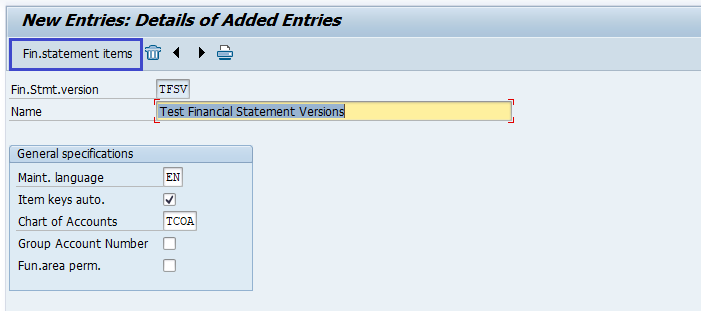
Schritt 2: Der nächste Bildschirm zeigt die Versionsstruktur des Jahresabschlusses an. Klicken Sie auf die Schaltfläche Elemente erstellen, um Elemente hinzuzufügen.
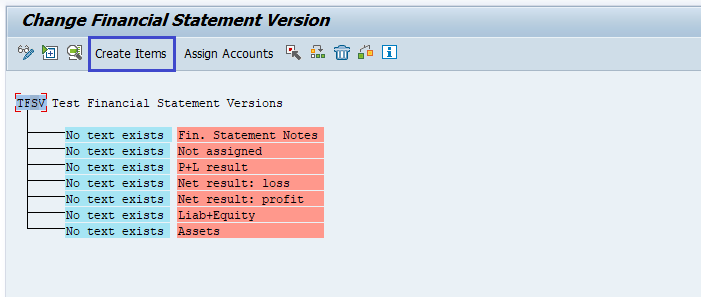
Schritt-3: Geben Sie die Elemente ein und klicken Sie auf das Häkchen, um fortzufahren.
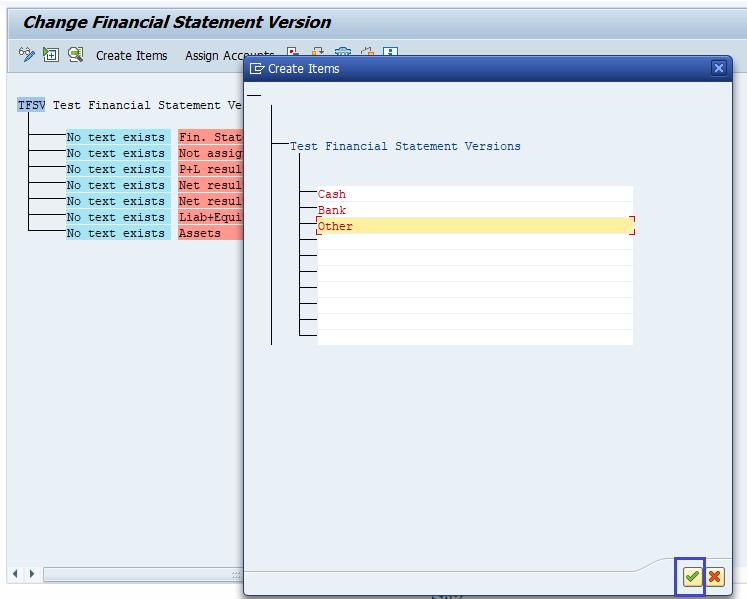
Schritt 4: Wählen Sie als Nächstes das Element aus und klicken Sie auf Konten zuweisen.
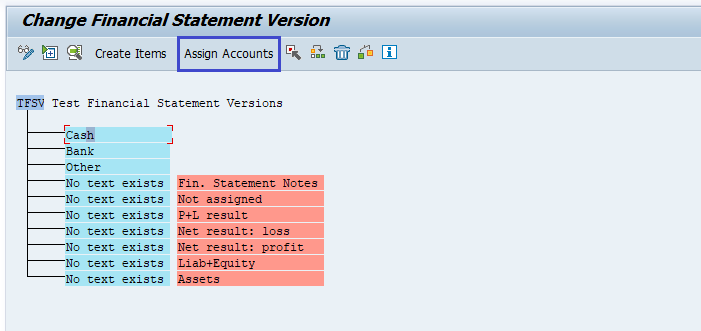
Schritt 5: Geben Sie die Konten ein und klicken Sie auf das Häkchen.
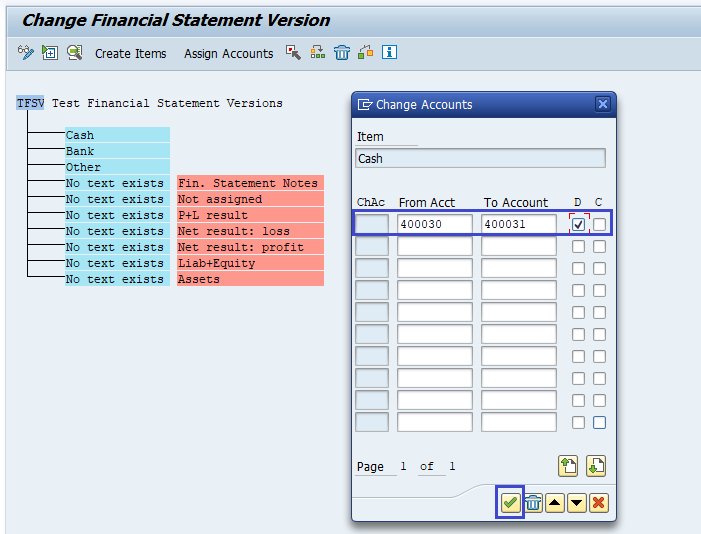
Schritt 6: Klicken Sie auf die Schaltfläche Speichern, um die Struktur der Jahresabschlussversionen zu speichern.
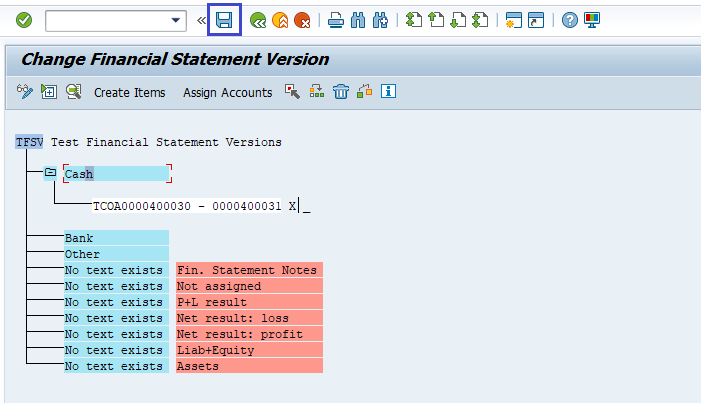
Schritt 7: Es wird zur Änderungsanforderung aufgefordert. Erstellen / Wählen Sie die Änderungsanforderung und klicken Sie auf die rechte Markierung, um fortzufahren.
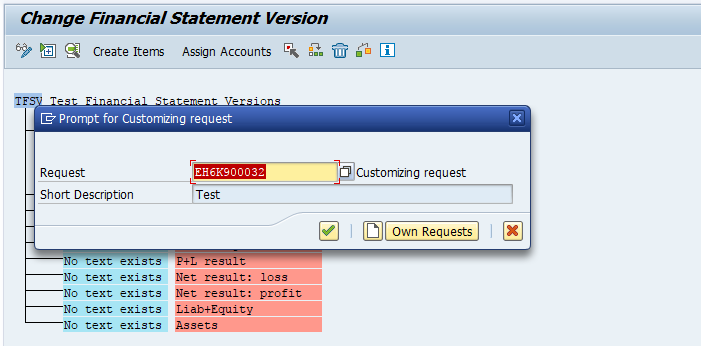
Schritt 8: Die Statusleiste zeigt die folgende Meldung an, sobald die Abschlussversion erfolgreich gespeichert wurde.

Leave a Reply